Два лучших способа насладиться Audible на Apple TV
Apple TV, безусловно, является одним из лучших продуктов Apple, поскольку он позволяет вам делать множество вещей, таких как воспроизведение видео, игры и многое другое. Apple TV поддерживает множество видеоприложений, таких как NetFlix, Hulu, Plex, TED и т. д., но на Apple TV мало приложений для аудиокниг. Это заставит вас задуматься о методах, которые могут помочь вам наслаждаться Звук на Apple TV.
В этой статье речь пойдет о рекомендуемых способах воспроизведения ваших любимых аудиокниг на Apple TV. Продолжайте читать до конца этого поста, чтобы узнать об этих способах, а также об инструменте, который может загружать аудиокниги после конвертации.
Содержание Руководство Часть 1. Как играть в Audible на Apple TV через AirPlayЧасть 2. Как играть в Audible на Apple TV через iTunes Home SharingЧасть 3. Вывод
Часть 1. Как играть в Audible на Apple TV через AirPlay
Любители Audible могут слушать Audible на Apple Watch, iPhone и iPad, а также MacBook, кроме Apple TV. Но с помощью AirPlay каждый пользователь может использовать Audible на своем Apple TV. Как пользоваться Audible на Apple TV? Чтобы продолжить, вам понадобится другое устройство Apple, например iPhone. Все устройства, представленные Apple, оснащены функцией AirPlay, позволяющей пользователям использовать контент на разных устройствах, например аудиокниги, при условии, что они транслируются на дополнительное устройство.
Ниже мы рассмотрим подробную процедуру того, как пользоваться Audible на Apple TV с помощью функции AirPlay. Убедитесь, что и iPhone, и приемник AirPlay включены и подключены к одной и той же беспроводной сети. Позвольте мне использовать iPhone в качестве примера, чтобы показать, что этот процесс возможен.
- Начните с открытия приложения Audible на вашем iPhone.
- После открытия перейдите прямо в библиотеку Audible, а затем выберите любой заголовок для воспроизведения.
- Далее будет проверка, подключены ли два устройства Apple к одной и той же сети.
- Сразу после этого зайдите в Центр управления вашего iPhone. Это будет быстрее, если вы проведете пальцем вверх от нижней части экрана вашего iPhone.
- Отсюда вы сможете увидеть функцию AirPlay. Нажмите на его кнопку, чтобы открыть все устройства, которые можно использовать с помощью этой функции.
- Будут показаны доступные устройства, и отсюда выберите свой Apple TV.
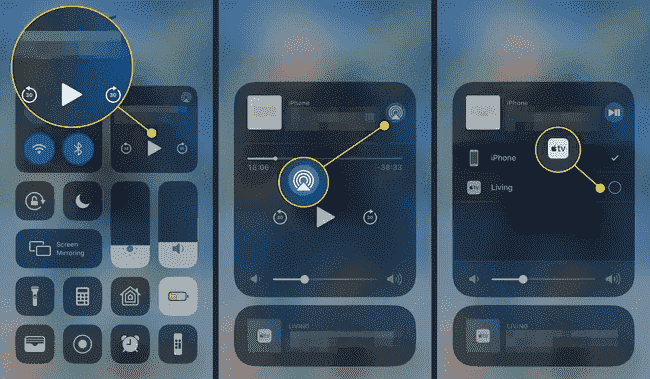
Через несколько минут после выбора вашего Apple TV вы сможете наслаждаться Audible на Apple TV, так как сразу же последует кастинг элементов.
Часть 2. Как играть в Audible на Apple TV через iTunes Home Sharing
Нельзя отрицать, что функция AirPlay очень полезна тем, что позволяет пользователям без проблем наслаждаться Audible на Apple TV, если у вас есть ресурсы. Однако, несмотря на то, что это действительно полезно, по-прежнему трудно постоянно поддерживать стабильность сети и сигнала. Если вместо этого вы будете использовать приложение iTunes, вам может потребоваться авторизовать книги, прежде чем продолжить потоковую передачу.
Для этих конкретных проблем вы должны узнать об альтернативном методе, который поможет вам по-прежнему получать лучшее от Audible на Apple TV даже без использования функции AirPlay. Чтобы продолжить, вы должны быть в состоянии избавиться от защиты DRM, зашифрованной в книгах Audible. Удаление DRM из книг Audible возможно только при использовании AMusicSoft Audible Converter. Кроме того, это также может помочь вам скачать звуковые книги а также конвертировать их в распространенные форматы, такие как MP3, WAV, M4A и FLAC.
Благодаря своей похвальной скорости работы он может выполнить процесс всего за короткий промежуток времени, гарантируя вам, что полученные книги будут с наилучшим качеством звука. Использование AMusicSoft очень удобно, поскольку его функции слишком просты для понимания.
Ознакомьтесь с последовательностью шагов, которые покажут вам, как AMusicSoft Audible Converter работает одновременно как конвертер и загрузчик.
- Для начала, у вас должно быть приложение на вашем компьютере. Это можно сделать, загрузив его со страницы AMusicSoft. Перейдите на вкладку Products и выберите Audible Converter, чтобы официально получить приложение.
Бесплатная загрузка Бесплатная загрузка
- Следующее, что нужно сделать, это добавить книги Audible в AMusicSoft. Но вам нужно установить и запустить его, прежде чем приступить к этому шагу. После этого нажмите на определенную область, предназначенную для добавления файлов аудиокниг, и выберите те названия, которые вы хотите преобразовать.

- Затем выберите один формат для использования из MP3, WAV, FLAC и M4A. За этим следует также выбор конечной папки.

- Нажмите кнопку «Преобразовать», которую вы видите в нижней части экрана, и дождитесь завершения преобразования.

- Наконец, загрузите результаты из меню Converted выше.
Поскольку сохраненные книги теперь уже преобразованы в доступный формат и уже свободны от DRM, теперь Audible на Apple TV будет возможен через библиотеку iTunes. Все, что вам нужно сделать, чтобы продолжить, это включить функцию iTunes Home Sharing. Ниже описаны шаги, которые необходимо выполнить.
- Запустите приложение iTunes на своем компьютере и в строке меню вверху выберите вкладку «Файл». После этого выберите вариант «Добавить файл в библиотеку».
- Это направит вас в целевые папки, где файлы в основном сохранены на вашем локальном компьютере. Выберите папку, в которую недавно были помещены преобразованные файлы. Найдя, нажмите «Добавить в библиотеку».
- Сразу после успешного импорта файлов начните включать функцию «Домашняя коллекция» в iTunes, выбрав вкладку «Файл», за которой должна следовать кнопка «Домашняя коллекция».
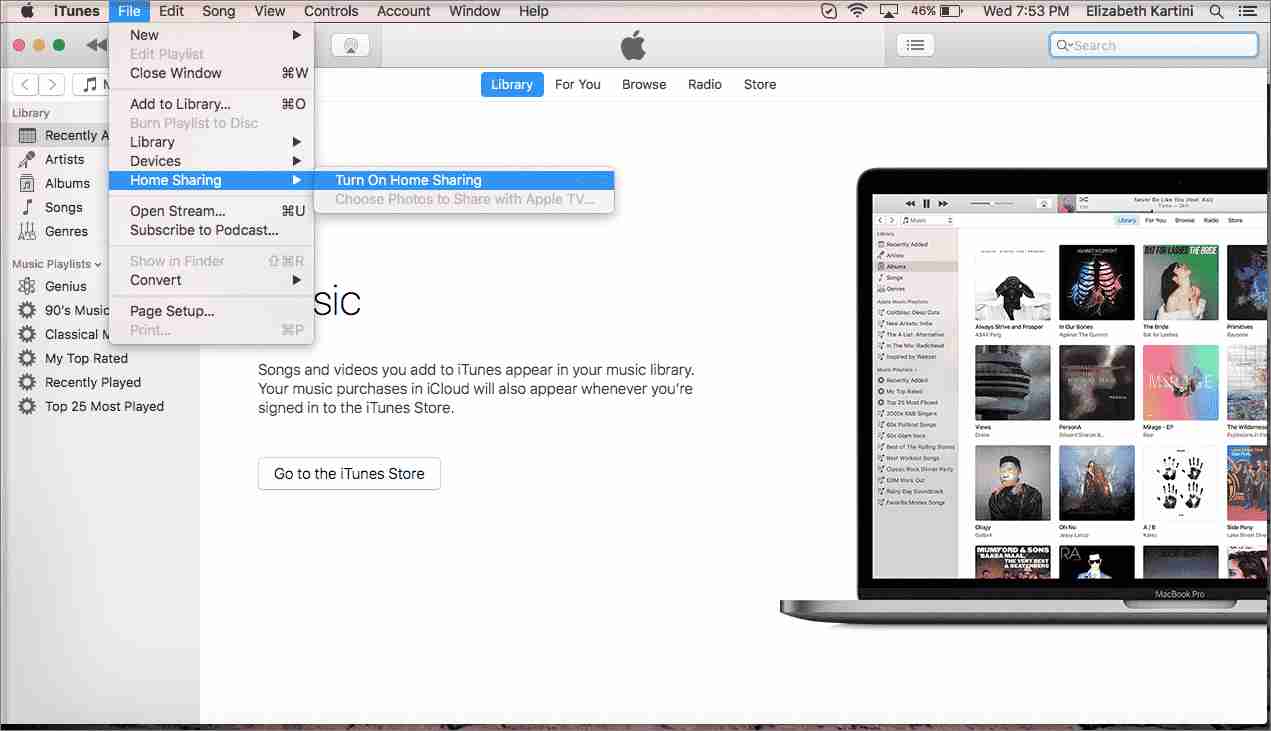
- Нажмите «Включить домашнюю коллекцию» рядом, чтобы активировать эту функцию.
- Теперь вместо этого перейдите на вкладку «Правка» и в ее подменю выберите «Настройки», а затем «Общий доступ». Это позволит вам выбрать аудиокниги, которые вам нужны только для потоковой передачи.
- Выбранные книги будут синхронизированы с вашим Apple TV, так что играть в них будет намного удобнее и быстрее.
- Затем сосредоточьтесь на своем Apple TV, а затем войдите в свою учетную запись в iTunes Home Sharing.
- После его открытия нажмите «Компьютеры», а затем выберите «Аудиокниги», чтобы начать выбирать книги для потоковой передачи.
Часть 3. Вывод
Благодаря совместному использованию AirPlay или iTunes Home вы можете без проблем наслаждаться Audible на Apple TV. Просто убедитесь, что все указанные процедуры выполняются правильно. AMusicSoft Audible Converter, с другой стороны, поможет вам загрузить книги Audible без DRM, которые можно транслировать на любой музыкальный проигрыватель, который вы хотите.
Люди Читайте также
- Дайте нам знать больше о Audible File Converter
- Что нужно узнать о «Могу ли я поставить аудиокниги на свой iPod»
- Дайте нам знать больше о Audible File Converter
- Все, что нужно знать об Audible для Blackberry
- OverDrive против Audible: какое приложение для аудиокниг лучше?
- Как скачать Audible Books на Android [Простые методы]
- Могу ли я поделиться аудиокнигой?
- Лучший способ поделиться с кем-нибудь аудиокнигой
Роберт Фабри — ярый блоггер и энтузиаст, увлеченный технологиями, и, возможно, он сможет заразить вас, поделившись некоторыми советами. Он также страстно увлечен музыкой и писал для AMusicSoft на эти темы.